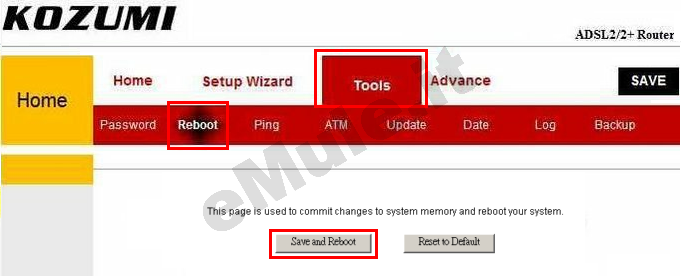Eminent EM 4218 |
Paradigm PTI 8411 Annex A |
L'indirizzo di configurazione del router di solito corrisponde all' IP del gateway, per rilevarlo potete utilizzare la nostra utility Analisi rete locale , oppure seguire la guida sull' IP statico.
Aprite il browser (Internet Explorer,Mozilla Firefox,Chrome), inserite nella barra degli indirizzo l'IP del gateway.
Accedete all'interfaccia del router scrivete username/password che di default sono admin/admin, per maggiori informazioni leggete il manuale o la targhetta posta sotto al router.
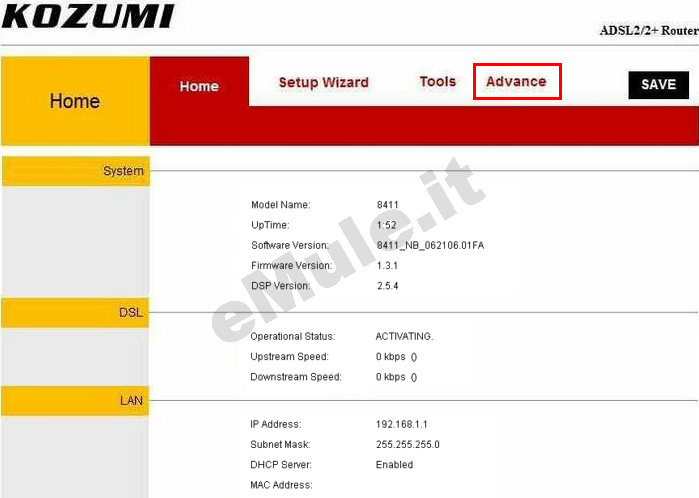
Questo modello non permette la prenotazione dell'Ip usando il DHCP, quindi per il corretto funzionamento di eMule è necessario fissare un IP al PC, seguendo la guida sull' IP statico in base al vostro sistema operativo.
Cliccate in alto a destra il tab Advance:
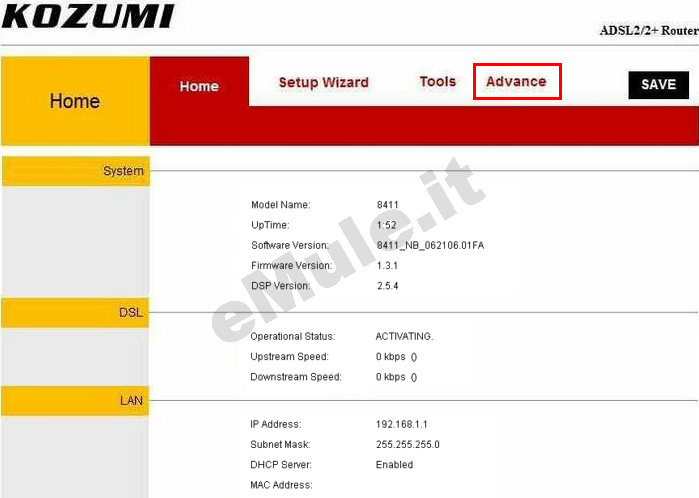
Cliccate il tab Firewall -> Port Forwarding e, a centro pagina, cliccate Custom Port Forwarding:
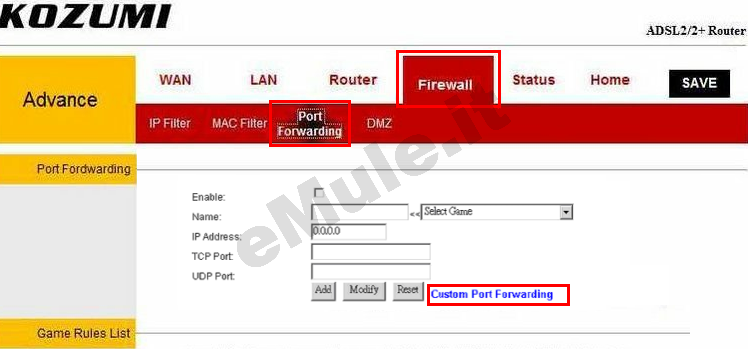
Procedete a creare le regole relative alle porte TCP/UDP di eMule -> Opzioni -> Connessione.
Spuntate alla voce Enable Port Forwarding,
in Protocol scrivete la porta TCP,
in Comment scrivete emuletcp,
in Local IP Address scrivete il numero dell' IP/IPV4 che avete reso statico,
in Port / External Port scrivete la porta TCP,
cliccate Apply.
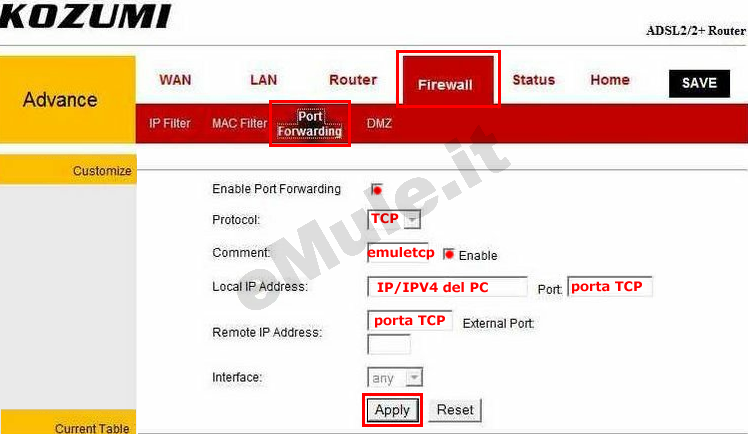
Procedete allo stesso modo a creare la regola per la porta UDP:
Spuntate alla voce Enable Port Forwarding,
in Protocol scrivete la porta UDP,
in Comment scrivete emuleudp,
in Local IP Address scrivete il numero dell' IP/IPV4 che avete reso statico,
in Port / External Port scrivete la porta UDP,
cliccate Apply.
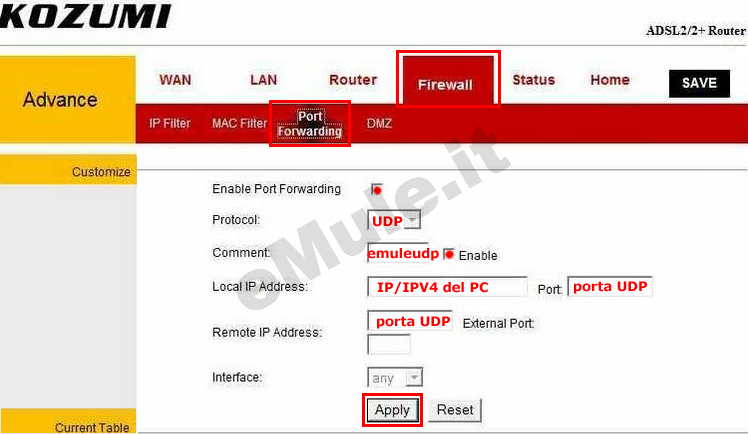
Controllate, nella tabella Current Table di avere inserito bene i vostri dati, se avete sbagliato spuntate la casella Select, cliccate Delete Selected e rieditateli correttamente.
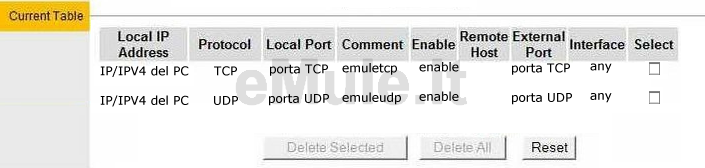
Selezionate il tab Tools -> Reboot, cliccate Save and Reboot, vi verra chiesta conferma, cliccate su OK e attendete che il router si riavvii salvando le modifiche effettuate :